Majoritatea sistemelor de operare actuale, atât desktop, cât și mobile, au propria lor funcție de captare a ecranului. Dar, în general, acest lucru este de obicei destul de limitat în ceea ce privește funcționalitatea sa, motiv pentru care mulți optează pentru utilizarea soluțiilor externe. The ShareX programul este una dintre cele mai interesante aplicații în acest sens.
Există multe exemple despre care am putea vorbi sub formă de soluții software captura ecrane în ferestre din . Dar cu totul și cu el, ShareX este un exemplu clar de open source care are o acceptare enormă în întreaga lume. Motivul principal pentru toate acestea este numărul enorm de funcții pe care ni le oferă pentru o sarcină, în principiu, la fel de simplă ca aceasta. Trebuie să ținem cont de faptul că funcționalitatea capturii de ecran este ceva căruia, în general, nu îi acordăm prea multă importanță. Totuși, în momentul în care nu îl putem folosi, atunci ne este foarte dor de el.

În cele mai multe cazuri, apăsăm doar pe Tasta PrintPnt pentru a captura conținutul ecranului și a-l duce în Clipboard. De aici putem arunca toate acestea în orice program prin lipirea Clipboard-ului în el. Cu toate acestea, acest tip de muncă poate fi realizat în alte moduri, mult mai utile. Tocmai asta ne oferă programul despre care vorbim aici și pe care îl poți folosi gratuit.
Mai exact, ne referim la posibilitatea de a folosi unele dintre multe moduri de captare acea ShareX ne oferă. Este evident că funcția de captură pe ecran complet nu poate lipsi de aici, dar dacă avem alte nevoi, putem face un pas mai departe.
Moduri utile de captură de ecran ShareX
Pentru a accesa toate aceste funcții sau moduri de captură despre care vorbim, trebuie doar să accesați meniul Captură al programului opțiune. Aici veți găsi aceste caracteristici sau metode de operare despre care vorbim acum.
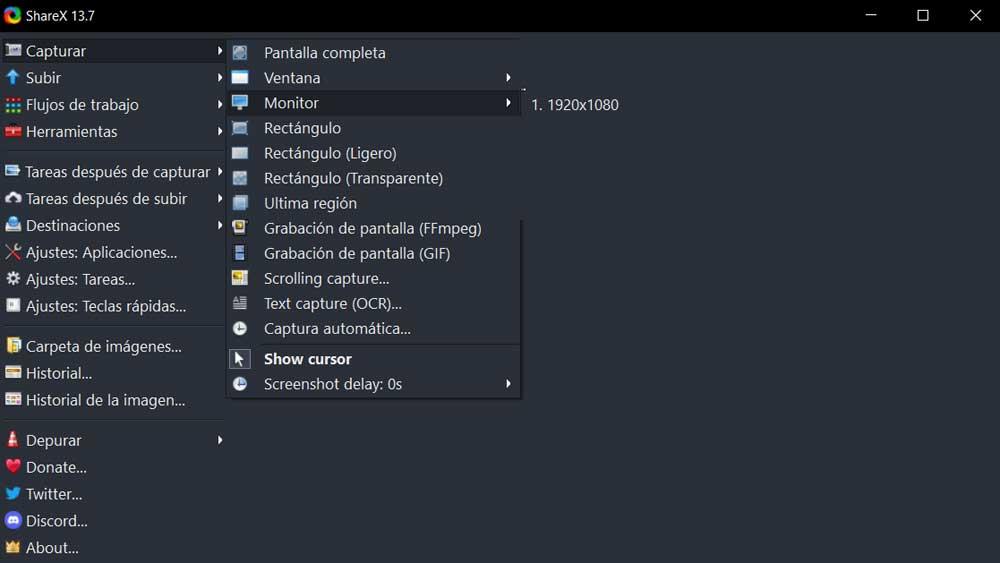
- Ecran complet : surprinde tot conținutul pe care îl avem pe ecran în acel moment.
- Fereastră : aici avem posibilitatea de a copia doar ceea ce avem in fereastra activa la pornirea functiei.
- monitor : acest mod ne va ajuta sa alegem ecranul cu care vrem sa lucram daca avem mai multe conectate la PC.
- Dreptunghi : după cum indică și numele, aici putem desena această formă pe ecran pentru a captura zona respectivă. În plus, ShareX ne oferă un mod Light sau Transparent în utilizarea dreptunghiului.
- Ultima regiune : această modalitate ne oferă o captură de ecran a aceleiași zone pe care am folosit-o ultima dată.
- Înregistrare ecran FFmpeg : în cazul în care trebuie să înregistrăm un videoclip cu ceea ce apare pe ecran, acesta este modul de operare care ne interesează cel mai mult.
- Înregistrarea ecranului GIF – Această caracteristică este similară cu cea de mai sus, dar creează un videoclip sub forma unui GIF animat.
- Capturare defilare : in acest caz gasim un mod de operare foarte util la captarea unor pagini web mari, de exemplu. Asta pentru că se face cu întregul web, chiar dacă trebuie să derulăm.
- Captură text : ShareX are propria sa funcție OCR care ne permite să captăm textul conținut în orice imagine pe care o vedem pe ecran.
- Captură automată : aici avem posibilitatea de a programa o captură de ecran astfel încât aceasta să fie efectuată automat odată ce timpul stabilit a trecut.
